
Cisco 担当者コラム
Cisco・Collaboration
Collaboration 第118回 「【重要】Cisco Webex プラットフォーム統合について ~ Webex内の投票機能の終了とモバイルアプリの移行 ~」
こんにちは。ディーアイエスサービス&ソリューション株式会社でシスココラボレーション製品の担当エンジニアをしております斎藤です。
先日パートナー向けウェビナーにて、Webexプラットフォーム統合についてアナウンスがありました。かなりさらっとした発表だったのでピンと来てない方もいらっしゃるかと思いますが、正直かなりインパクト(お客様への影響)があるアップデートです。このアップデートにより、今後、使い勝手が良くなる面もあるのですが、一部使えなくなる機能や運用変更が必要になる事項もあります。そこで今回はWebexプラットフォーム統合の概要と統合に伴う影響、統合前の準備について紹介したいと思います。最後まで是非ご覧ください。
Webexプラットフォーム統合とは?
従来までWebexプラットフォームは、(おそらく)内部でWebex Suite(旧Teams/Spark)プラットフォームとMeetingsプラットフォームが分かれており、同じWebexサービスでありながら、サービス間の連携が乏しい面がありました。例えば、ミーティング中のチャットが、Webexアプリスペースに引継ぎできなかったり、ビデオ通話時とミーティング時で使える機能が若干異なっていたり、といった具合です。それが今回プラットフォーム統合により、サービス間の連携が向上(厳密にはサービス提供元が同じになります)し、サービス毎の機能差分が無くなります。また今後実装される新機能も、おそらく円滑に実装されるようになることが考えられます。
このアップデートは、クラウド側のアップデートになりますので、利用環境に因らず、全てのWebex環境で強制的にアップデートが走ります。アップデート時期に関しては、2023年中(年内)に行われるとのことですが、実行日はサイト毎に異なります(12月にアップデートされる組織もあれば、来週にアップデートされる組織もあります)。明確な移行日については、組織ごとWebexから通知メールが来ておりますので、Webex管理者の方は下記件名でメール検索いただければと思います。
送信先:ControlHub管理者
件名:
(日本語) Webex: Webex スイート ミーティング プラットフォームへの対応をご準備ください
(英語) Webex: Get ready for the Webex Suite meeting platform
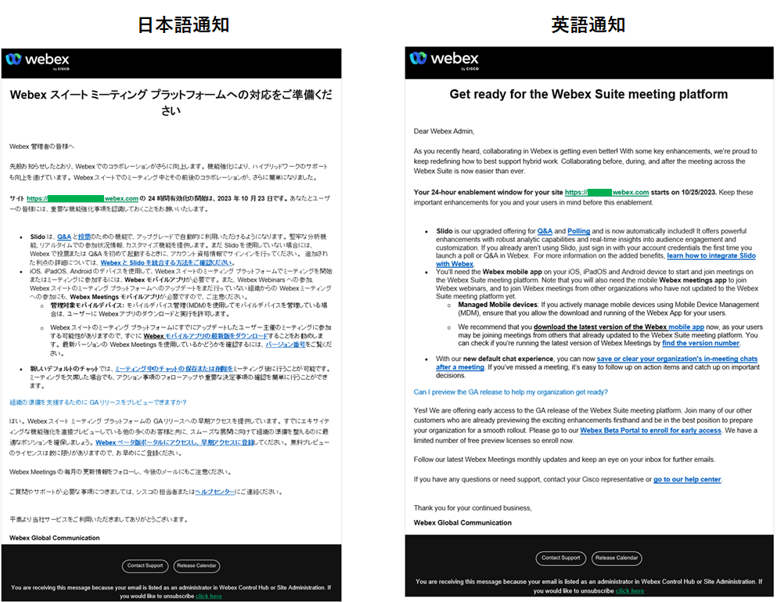
また、自社の環境がプラットフォーム統合済みかどうかの確認は、ユーザー側でもミーティングサイト(xxx.webex.com)のダウンロードページ、もしくはWebex Meetings開催中の会議情報タブから確認いただけます。こちらの項に「Meeting Platform : Commercial ( Webex Suite )」と表示されている場合は、プラットフォーム統合が完了しております(そういった記載がない場合は統合前の環境になります)。気になる方はお手元のPCやスマホ等でご確認いただければと思います。
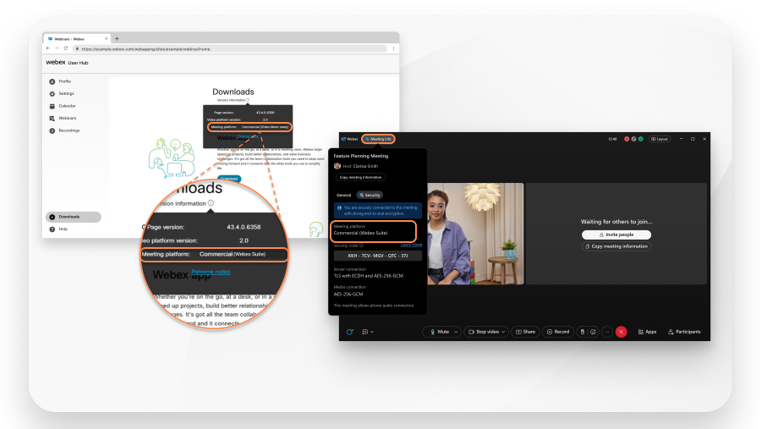
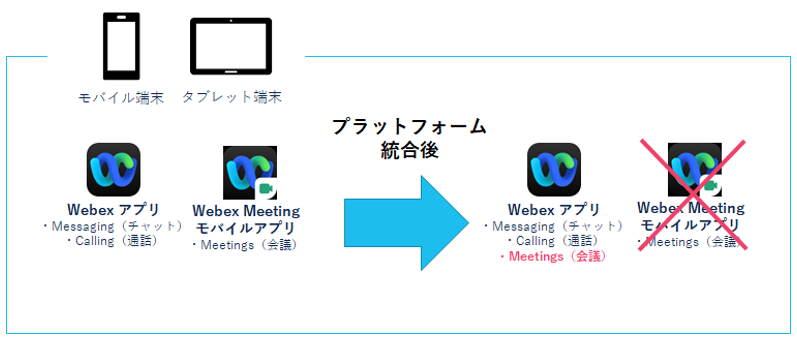
2点目は、Meetingsにおいて、「投票」「Q&A」パネルが利用できなくなります。こちらはまさに片方のプラットフォームが廃止される影響です。
※Webinarsについては引き続き「投票」「Q&A」パネルをご利用いただけます。
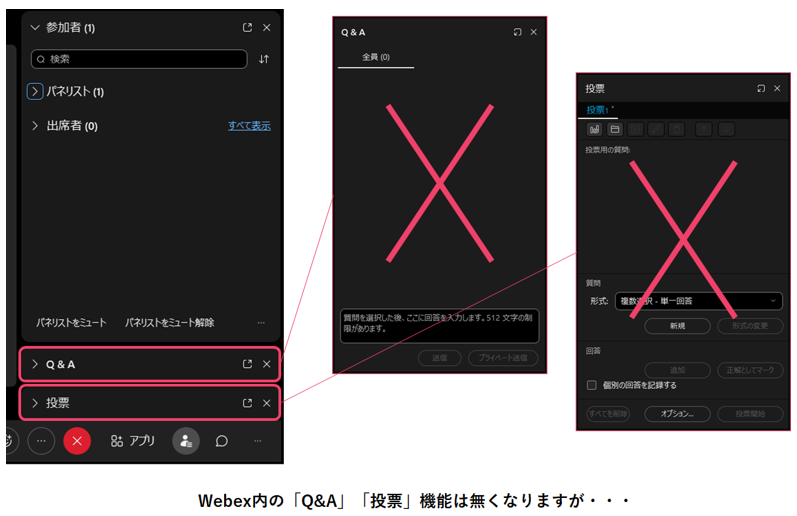
ただし、現在Webexでは高性能なライブ投票機能である「Slido」が標準でご利用いただけますので、ライブ投票やQ&A機能はSlido利用することで代替えすることができます。
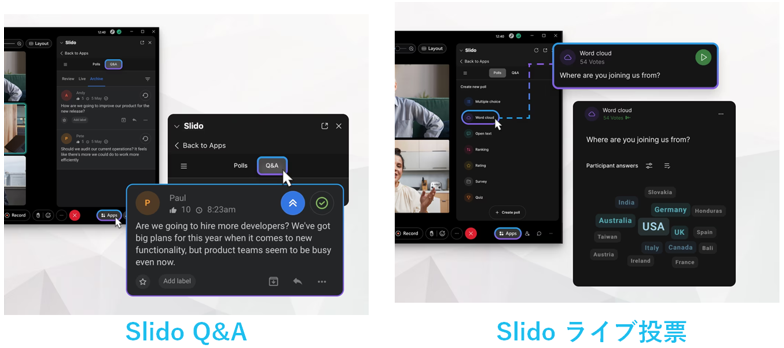
Webexプラットフォーム統合の準備
まず、モバイル端末でWebex をお使いの方は、プラットフォーム統合後、Meetings開催にWebexアプリが必要になります。Webexアプリは、AppStoreやPlayストアからいつでもインストールいただけますので、今のうちからインストールいただきますようご対応いただければと思います。Webexアプリのインストール手順、および操作につきましては、下記をご参照ください。なお、Webex Webinars(統合有無に関わらず)、または統合前の環境で開催された会議への開催・参加には、引き続きWebex Meetingアプリが必要になりますので、Webex Meetingアプリの削除は現段階では不要です。
・【Webexヘルプセンター】Webex アプリ | デスクトップまたはモバイル アプリをダウンロードする
https://help.webex.com/ja-jp/article/krgc3ab/
・【Webexヘルプセンター】Webex アプリ | Webex アプリへようこそ(操作マニュアル)
https://help.webex.com/ja-jp/landing/
次に、Webex内の投票機能とQ&A機能を使われている方は、Slidoへの運用変更が必要になります。SlidoはWebexの契約あれば、Control Hubから有効化設定を行うだけで、ご利用いただけるようになります。まずは自社サイトでSlidoが利用できるかどうかご確認いただき、利用できないようであれば有効化手順を実施いただければと思います。
・【Webexヘルプセンター】Slido とWebex アプリを統合する
https://help.webex.com/ja-jp/article/nmrk74x/
・【DISオリジナルコンフィグガイド】Cisco Webex Slido 有効化手順
※アクセスには韋駄天ログインが必要です。
https://www.idaten.ne.jp/portal/page/in/DIS/cisco2/technology/05/5043.pdf
Slidoの使い方(投票作成や当日の開始方法など)については次回ブログからご紹介していきたいと思います。
大きな変更点としては上記2点になりますが、その他にも細かい改善点や変更点がございますので、詳細につきましては下記サイトご参照いただければと思います。
・【Webexヘルプセンター】Webex アプリ | Webex Suite ミーティング プラットフォームについて
https://help.webex.com/ja-jp/article/m61d8eb/
なお、今回の統合の実行日は変更ができませんので、早め早めのご案内・ご対応をいただければと思います。
今回は以上となります。最後までご覧いただきありがとうございました。引き続きよろしくお願い致します。
<<<Cisco Collaboration エンジニア情報局 前回の記事>
<Cisco Collaboration エンジニア情報局 次回の記事>>>
Ciscoの記事
- Security 第91回「Cisco Secure Accessのリモートアクセス機能について」
- Meraki 第164回「Cisco Secure ConnectのEnrolled HubとHybrid Spoke」
- Collaboration 第161回 「Webex Calling 機能紹介 その9 ~ 組織の連絡先 ~」
- Security 第90回「Cisco Secure AccessにおけるCatalystを用いたトンネルの構築」
- Collaboration 第160回 「Webex Calling 機能紹介 その8 ~ スケジュール・転送 ~」
- Meraki 第163回「Meraki Access Managerのライセンスについて」

